dlss怎么开启?英伟达(nvidia)显卡dlss开启教程
来源:知识教程 /
时间: 2024-12-13
不少的NVIDIA显卡用户们会通过开启dlss的方法来提升自己的游戏帧数,那么也有不少的用户们在询问小编dlss怎么开启?开启的方法很简单的,不过开启dlss要满足设备和游戏的条件才可以,那么下面就让本站来为用户们来仔细的介绍一下英伟达(nvidia)显卡dlss开启教程吧。
英伟达(nvidia)显卡dlss开启教程
答:dlss一般都需要在游戏中开。
开启dlss要满足设备和游戏的条件才可以。
1、dlss就是“光线追踪效果”,大家可以进入游戏的设置。

2、然后进入“图像或者图形”设置。
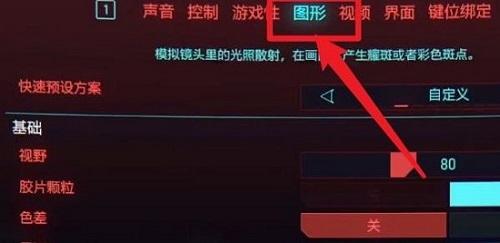
3、随后找到“光线追踪光照”点击打开即可。
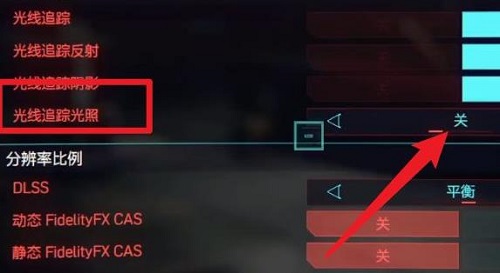
dlss开启介绍:
一、开启条件
1、最新的win10系统,并支持至少dx11。
2、支持dlss的显卡。(至少RTX2060的显卡)
3、玩的游戏支持dlss。这就需要根据情况查看了。
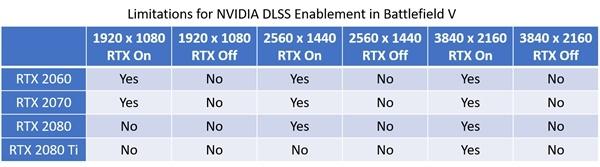
二、开启教程
1、不同游戏开启方法不同,不过总体类似,下面以赛博朋克2077为例。
2、首先进入游戏,打开“设置”。

3、进入设置中的“图形”选项。
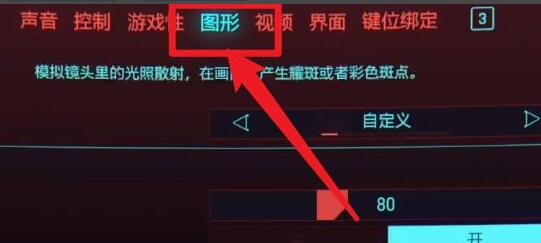
4、在列表中找到“光线追踪光照”下的“DLSS”将他打开即可。
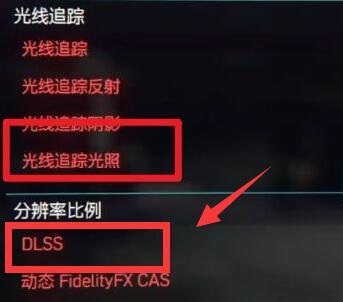
如果你在游戏设置中找不到dlss或者光线追踪光照等选项,说明不支持dlss,那就无法开启了。
